Comment éteindre correctement Apple TV? Guide étape par étape

Contrairement aux autres appareils Apple , nous avons constaté qu’Apple TV ne dispose pas de bouton marche / arrêt. Cela signifie que l’utilisateur ne pourra pas éteindre directement l’équipement, mais cela se produit automatiquement. Pendant que l’allumage se fait via la télécommande.
Par conséquent, on peut dire que cet appareil n’est jamais éteint à 100%, mais simplement placé en état de veille, sauf si l’équipement est déconnecté.
Cependant, il existe différentes manières que nous pouvons utiliser pour éteindre cet appareil en mode veille de la manière correcte dans les moments où il ne sera pas utilisé.
Pourquoi devrais-je éteindre correctement l’Apple TV?
Par défaut, l’ Apple TV est programmée pour passer automatiquement en mode veille quelques heures après son inactivité, cela peut devenir un problème à long terme puisque le temps d’utilisation de l’équipement s’épuise . Par conséquent, il est important de pouvoir utiliser des méthodes capables de réduire ce temps ou qui nous aident simplement à l’éteindre à chaque fois que nous finissons de l’utiliser.
De plus, pouvoir l’ éteindre correctement vous aidera à assurer le bon fonctionnement de l’appareil. Ce qui indique qu’il n’est pas conseillé de le débrancher pour effectuer cette action, car avec le temps il peut causer des problèmes dans son fonctionnement.
Étapes pour éteindre correctement l’AppleTV en évitant les dommages
Comme il n’y a pas de bouton marche / arrêt, nous devons rechercher des alternatives qui nous permettent de le faire et empêchent ainsi l’ Apple TV de passer des heures ou des minutes après utilisation. Il est important de mentionner que cela peut être réalisé directement à partir du contrôle ou des paramètres de l’appareil , pour ce faire, suivez les méthodes que nous vous apprendrons ci-dessous:
Depuis le menu des paramètres
L’un des moyens que nous pouvons utiliser pour éteindre ou mettre cet appareil au repos consiste à utiliser le menu Paramètres. Dans ce cas, nous devrons effectuer les étapes suivantes:
- Pour commencer il faudra aller sur l’écran principal de l’ Apple TV.
- La prochaine chose à faire est d’ouvrir l’application «Paramètres».
«MISE À JOUR ✅ Devez-vous éteindre correctement votre console Apple TV pour éviter de futures pannes? ⭐ ENTREZ ICI ⭐ et découvrez comment faire ✅ FACILE et RAPIDE ✅»

- Dans la section, nous sélectionnons l’option «Repos maintenant» et enfin nous confirmons la section qui apparaîtra à l’écran.
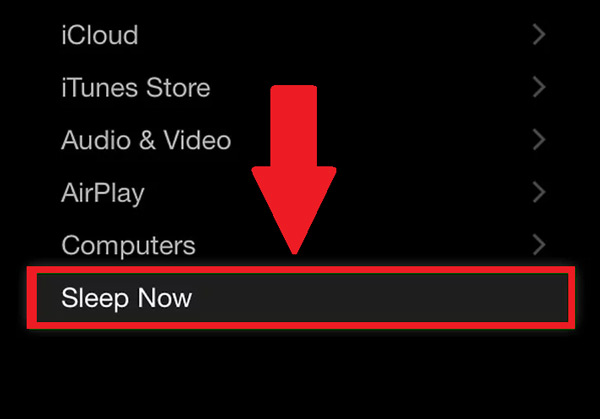
De cette façon, vous pouvez éteindre l’équipement pour qu’il soit à nouveau disponible au moment où vous souhaitez l’utiliser. De plus, cela maintiendra la consommation d’énergie au minimum , c’est pourquoi il est essentiel de la maintenir éteinte ou inactive.
Utilisation de la télécommande
Une autre façon que nous pouvons utiliser est la télécommande. Ce processus est tout aussi simple et rapide que le précédent, pour ce faire, suivez ces étapes que nous vous apprendrons ci-dessous.
- La première chose à faire sera de prendre la télécommande de l’équipement . Dans le cas d’une Apple TV de 4e génération, la commande sera tactile sur le dessus, tandis que les autres seront en aluminium.
- Maintenant, vous devrez maintenir enfoncé le bouton «Démarrer» pendant quelques secondes . Il est représenté par l’icône TV située sur le côté droit du bouton de menu.
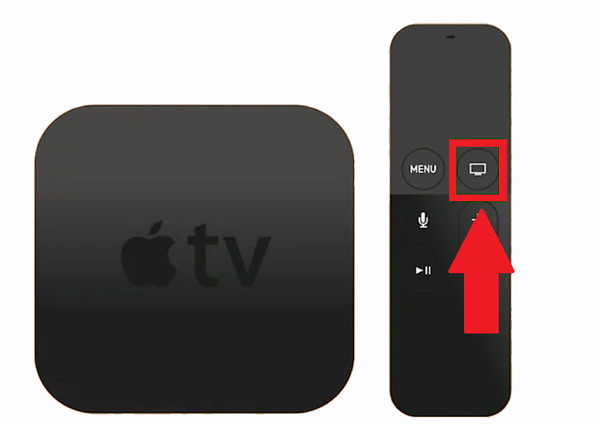
- Dans l’Apple TV de 3e génération ou antérieure, le processus change un peu, dans ce cas, il est nécessaire d’appuyer sur le bouton «Menu» pendant quelques secondes , puis de maintenir le bouton «Lecture / Pause» enfoncé , de cette façon l’appareil sera placé dans repos.
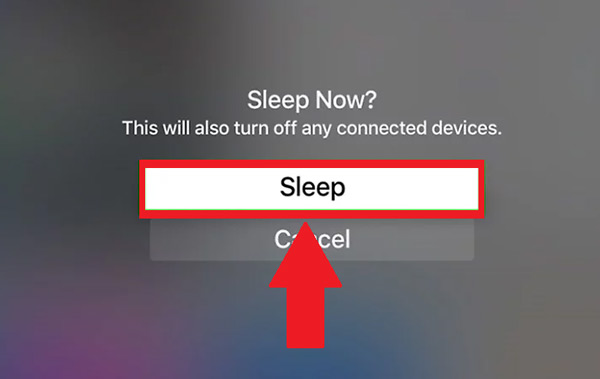
- Après avoir appuyé sur «Démarrer», nous sélectionnons l’option «Veille» lorsqu’elle est affichée sur le menu du téléviseur.
- Pour réactiver l’appareil, il vous suffira de cliquer sur le bouton «Démarrer» ou «Menu».
Changer le temps d’inactivité
Vous pouvez également modifier le temps d’inactivité , en tenant compte du fait que l’appareil s’éteint généralement après un certain temps d’ inactivité, qui est généralement plus d’une heure. Par conséquent, si vous souhaitez modifier cela, vous pouvez le faire de la manière suivante.
- La première chose sera d’entrer dans la section «Paramètres».
- Ensuite, nous sélectionnons l’onglet «Général».
- Enfin, nous modifions l’option «Activer le sommeil après».
Si vous avez des questions, laissez-les dans les commentaires, nous vous répondrons dans les plus brefs délais, et cela sera également d’une grande aide pour plus de membres de la communauté. Je vous remercie!




